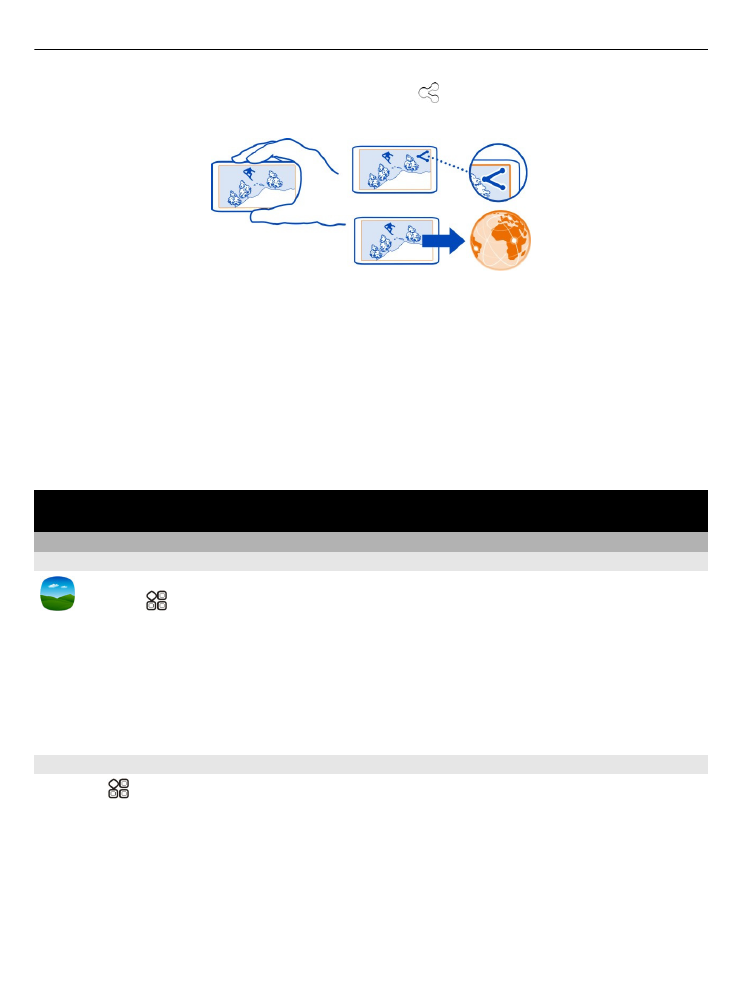
Wyświetlanie zdjęć i wideo
Wybierz >
Galeria
.
Przeglądanie zdjęć
Przesuń palcem po ekranie w górę lub w dół.
Wyświetlanie zdjęcia
Wybierz zdjęcie.
74
Twoje zdjęcia i pliki wideo
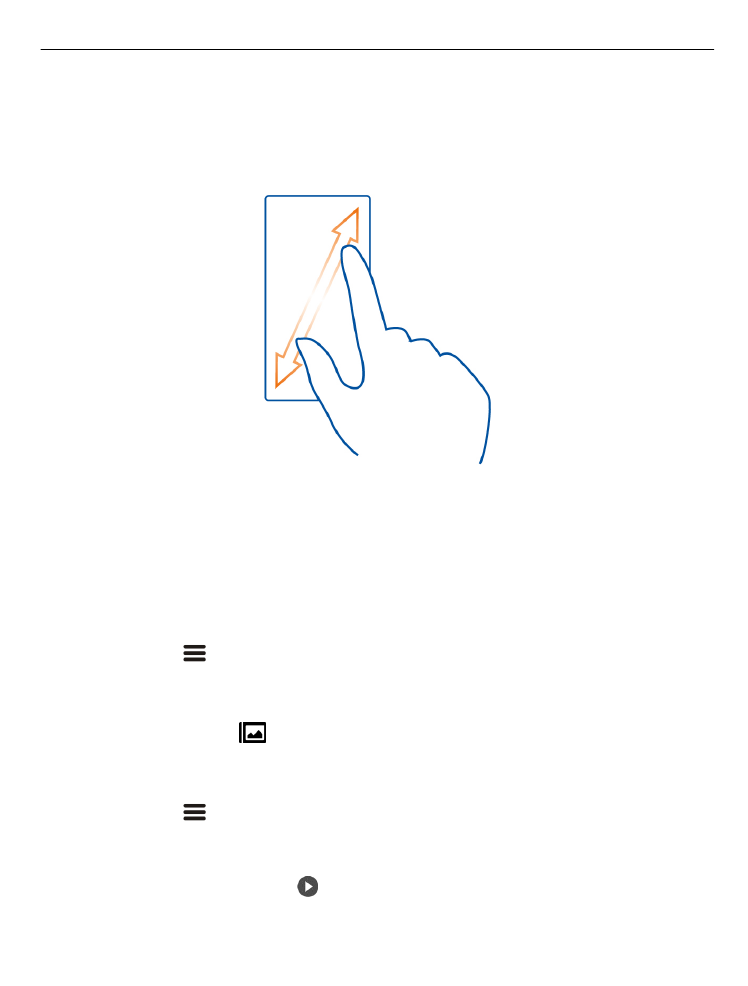
Aby wyświetlić następne zdjęcie, przesuń palcem od prawej do lewej strony. Aby
wyświetlić poprzednie zdjęcie, przesuń palcem od lewej do prawej strony.
Powiększanie
Umieść dwa palce na ekranie, a następnie rozsuń je. Aby pomniejszyć, zsuń palce.
Wskazówka: Aby szybko powiększyć lub pomniejszyć, dwukrotnie dotknij ekranu.
Wyświetlanie paska narzędzi
Dotknij ekranu.
Wyświetlanie zdjęć jako pokazu slajdów
Wybierz zdjęcie i
>
Pokaz slajdów
>
Odtwórz
. Pokaz slajdów rozpocznie się od
wybranego zdjęcia.
Wyświetlanie zdjęć w albumie jako pokazu slajdów
Otwórz zakładkę Albumy
. Wybierz i przytrzymaj album, a następnie wybierz
Pokaz
slajdów
.
Zmiana ustawień pokazu slajdów
Wybierz zdjęcie i
>
Pokaz slajdów
>
Ustawienia
.
Odtwarzanie wideo
Wybierz plik wideo, a następnie .
Twoje zdjęcia i pliki wideo
75
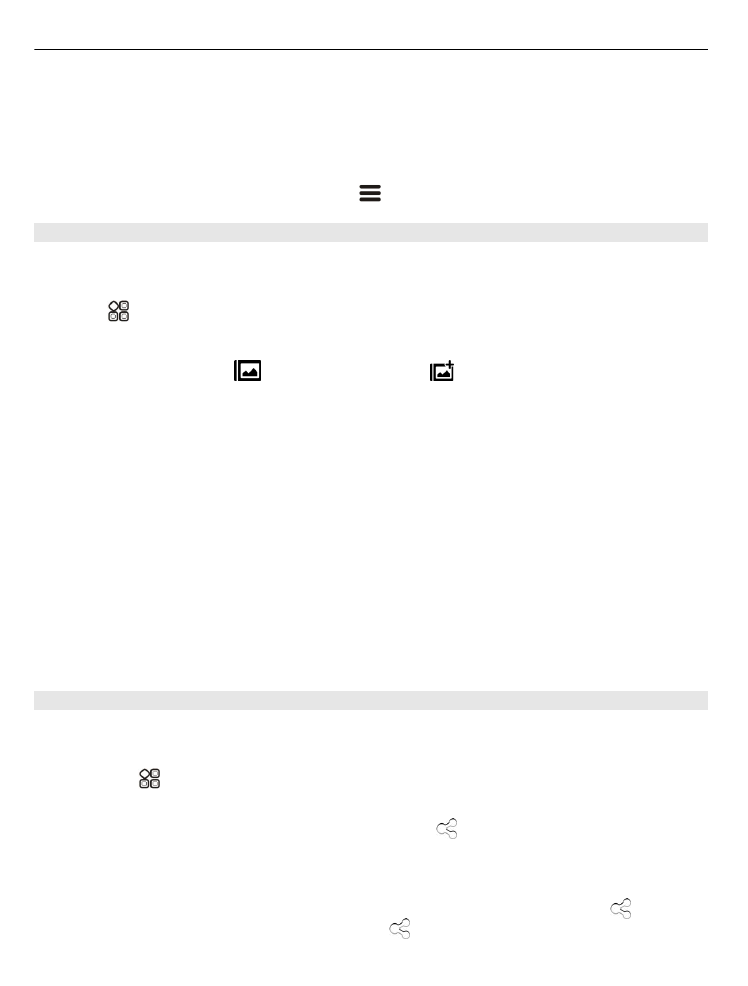
Zdjęcia i wideo mogą być również wysyłane w wiadomości e-mail lub MMS. Aby później
wyświetlić te zdjęcia i wideo, zapisz je w aplikacji Galeria.
Zapisywanie zdjęcia lub wideo w folderze Galeria
1 W wiadomości MMS wybierz zdjęcie lub wideo.
2 Dotknij ekranu, a następnie wybierz
>
Zapisz
.